1、选择点击“控制面板”,在“控制面板”中选择“系统和安全”并点击进入。
2、在“系统和安全”下选择“系统”并点击进入到“系统”菜单。
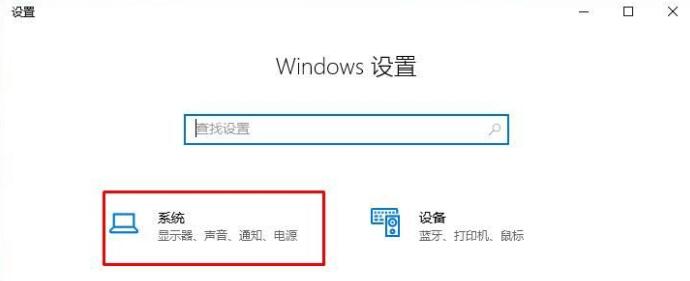
3、在“系统”菜单中点击“远程设置”。
4、在弹出的“系统属性”菜单中勾选上“允许远程协助连接这台计算机”并在下面选择所要连接的用户。
5、在弹出的窗口中点击“添加”按钮来添加所要连接远程桌面的用户计算机名称,完成后点击“确定”。
6、在弹出的窗口中输入所连接的计算机名称,点击“检查名称”,确认后点击“确定”,最后点击“应用”即可连接远程桌面了。
点击阅读全文